De nombreux fabricants de smartphones, notamment Huawei et Samsung, ont décidé de développer un logiciel capable de s'interfacer parfaitement avec les écrans de bureau et ainsi de transformer l'appareil mobile en une sorte de mini PC. En fait, il existe un site Web appelé "Airmore", compatible avec n'importe quel logiciel (Android et iOS), qui promet d'effectuer des opérations similaires. Mais voyons à quoi cela sert et comment l'utiliser pour connecter un téléphone à un ordinateur.
Connecter le téléphone à AirMore
Pour connecter un smartphone à un PC, il suffit de télécharger l'application gratuite sur l'App Store ou le Google Play Store puis d'accéder au site AirMore directement depuis le navigateur de l'ordinateur concerné.
Une fois l'installation sur l'appareil terminée, il vous suffit d'ouvrir l'application smartphone et encadrer le code QR qui apparaît sur le site Web de bureau. La seule vraie limitation de connexion sera le réseau, car les deux appareils devront être connectés au même Wi-Fi.
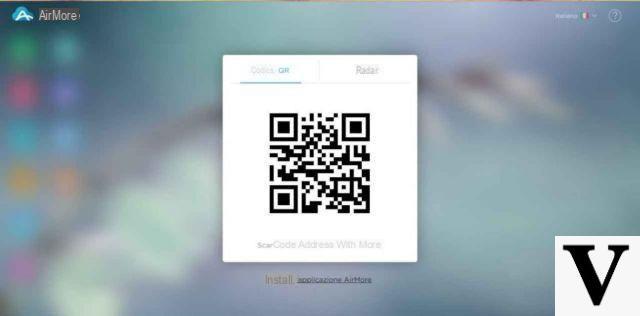
Ce que AirMore peut faire
Après avoir connecté avec succès le téléphone au PC via AirMore, vous pouvez utiliser ce logiciel pour naviguer dans votre smartphone.
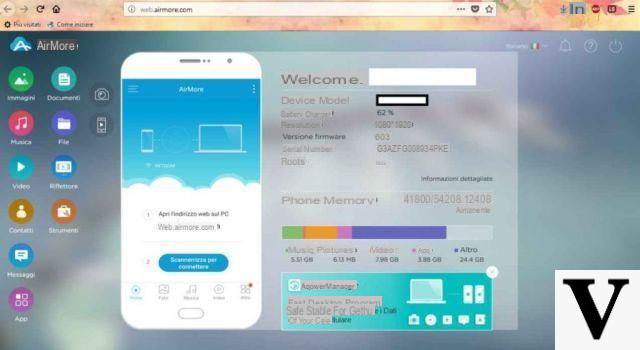
Concrètement, sur l'iPhone, il peut être considéré comme une sorte d'iTunes équipé de une interface plus claire et plus simple. En conséquence, vous pourrez : exporter et importer des fichiers de tous types (PDF, Excel, Pages et bien plus), écouter les chansons dans le stockage physique de l'iPhone et voir des images et des vidéos de la galerie (non stockées sur iCloud).
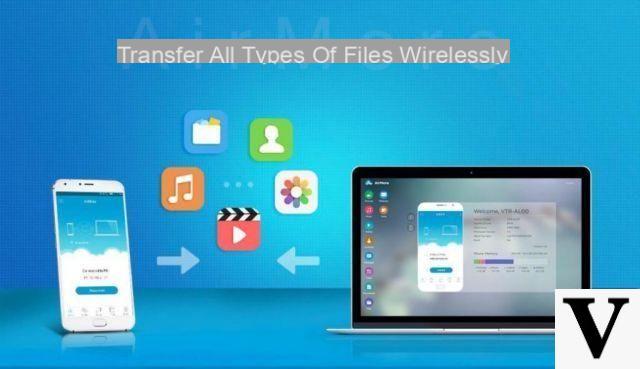
Sur Android, en revanche, AirMore parvient à donner le meilleur de lui-même, car il peut agir dans chaque dossier et sous-dossier système (comme un gestionnaire de fichiers complet), tout en étant capable de lire le SMS reçu et éventuellement répondre depuis l'ordinateur. Il y a aussi la possibilité d'installer et de supprimer des APK (c'est-à-dire des applications téléchargées depuis Internet), de dupliquer l'écran (mais pas de le déplacer de l'ordinateur) et pour effectuer toutes les opérations précédemment vues sur l'iPhone.
AirMore peut donc être utilisé avec Android pour gérer vos fichiers de manière plus pratique et claire via PC, tandis que sur iPhone, il peut représenter une alternative sans fil très valable à iTunes. Cependant, nous vous rappelons qu'il ne peut pas être utilisé pour des sauvegardes ou des restaurations. De plus, il est évidemment impossible de profiter d'AirMore pour utiliser les applications installées sur l'appareil mobile (comme WhatsApp, Facebook, Dropbox et toutes les autres installées).
Des doutes ou des problèmes ? Nous vous aidons
N'oubliez pas de vous abonner à notre chaîne Youtube pour les vidéos et autres critiques. Si vous souhaitez rester à jour, abonnez-vous à notre chaîne Telegram et suivez-nous sur Instagram. Si vous souhaitez recevoir de l'aide pour toute question ou problème, rejoignez notre communauté Facebook ou contactez-nous sur Instagram. N'oubliez pas que nous avons également créé un moteur de recherche rempli de coupons exclusifs et des meilleures promotions du web !


























